Khi bạn cài đặt Linux trên một hệ thống mới, thêm dung lượng lưu trữ, hoặc đơn giản là muốn kiểm soát tốt hơn các thiết bị lưu trữ, việc thành thạo các lệnh quản lý ổ đĩa là vô cùng cần thiết. Những công cụ mạnh mẽ này giúp bạn hiểu rõ và vận hành hiệu quả các ổ cứng (HDD) và ổ thể rắn (SSD) trong môi trường Linux, từ việc kiểm tra dung lượng, phân vùng, đến định dạng và bảo trì hệ thống tập tin. Bài viết này sẽ giới thiệu 11 lệnh Linux quan trọng nhất mà mọi người dùng, từ người mới bắt đầu đến quản trị viên hệ thống, đều nên biết để tối ưu hóa hiệu suất và sự ổn định của hệ thống.
1. df – Kiểm Tra Dung Lượng Trống Của Ổ Đĩa
Lệnh df (disk free) cho phép bạn nhanh chóng xem dung lượng trống trên các thiết bị lưu trữ đã được mount. Khi chạy df mà không có đối số nào, nó sẽ hiển thị không gian khả dụng của tất cả các thiết bị đã mount trên hệ thống.
Để xem dung lượng trống của thiết bị mà một tệp hoặc thư mục cụ thể được mount, bạn chỉ cần chỉ định đường dẫn làm đối số. Ví dụ, để xem dung lượng trống của thư mục gốc (/):
df /Mặc định, df báo cáo kích thước theo block, vốn có thể thay đổi tùy hệ thống. Để có cái nhìn trực quan hơn, hãy sử dụng tùy chọn -h (human-readable) để hiển thị kết quả dưới dạng dễ đọc như gigabyte (GB) hoặc megabyte (MB).
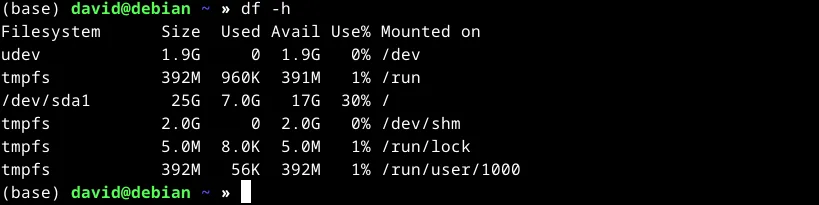 Giao diện dòng lệnh Linux hiển thị kết quả của lệnh df -h, cho biết dung lượng ổ đĩa trống dưới dạng dễ đọc.
Giao diện dòng lệnh Linux hiển thị kết quả của lệnh df -h, cho biết dung lượng ổ đĩa trống dưới dạng dễ đọc.
2. du – Kiểm Tra Dung Lượng Sử Dụng Của Tệp và Thư Mục
Tương tự như df, nhưng du (disk usage) tập trung vào việc báo cáo dung lượng mà các tệp và thư mục chiếm giữ trong thư mục hiện hành. Nếu không có đối số, nó sẽ liệt kê tất cả các tệp và thư mục con trong thư mục hiện tại. Đây là công cụ đắc lực để tìm kiếm các tệp hoặc thư mục lớn gây tốn không gian.
du hoạt động một cách đệ quy, nghĩa là nó sẽ đi sâu vào các thư mục con và liệt kê dung lượng của chúng. Điều này có thể tạo ra rất nhiều đầu ra trên các hệ thống Linux có cấu trúc thư mục lồng nhau phức tạp. Giống như df, bạn có thể sử dụng tùy chọn -h để hiển thị kết quả theo định dạng dễ đọc.
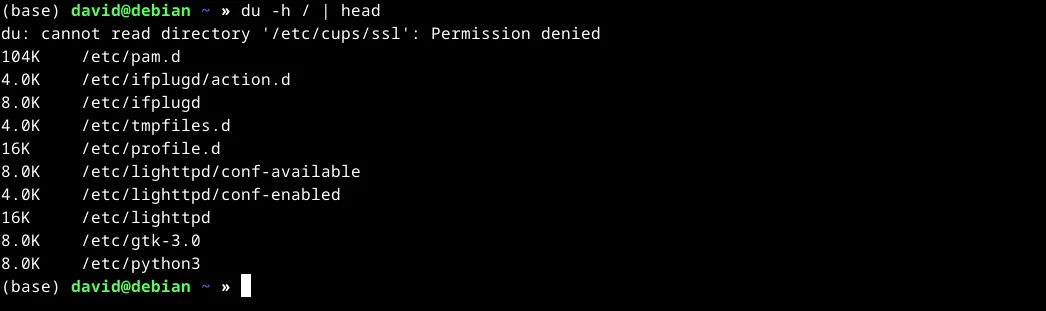 Ảnh chụp màn hình terminal Linux với lệnh du -h | head, hiển thị dung lượng sử dụng của các tệp và thư mục hàng đầu.
Ảnh chụp màn hình terminal Linux với lệnh du -h | head, hiển thị dung lượng sử dụng của các tệp và thư mục hàng đầu.
3. fdisk – Công Cụ Phân Vùng Ổ Đĩa Cổ Điển
fdisk là một công cụ quen thuộc trong Linux để phân vùng ổ cứng. Đây là một phần thiết yếu của bất kỳ quá trình cài đặt Linux nào, vì hệ điều hành này yêu cầu phân vùng riêng và bạn có thể muốn một phân vùng swap.
Bạn cũng có thể tạo các phân vùng riêng cho các thư mục nhất định như thư mục /home. Dù có thể không tự chạy fdisk thường xuyên, nhiều chương trình cài đặt vẫn sử dụng nó hoặc công cụ tương tự ở chế độ nền. Bạn có thể cần dùng fdisk khi cài đặt các bản phân phối “kỹ thuật” hơn như Arch Linux, phân vùng ổ đĩa ngoài hoặc ổ đĩa bổ sung, hoặc thậm chí trên một USB khôi phục.
Lưu ý quan trọng: Không sử dụng fdisk để phân vùng lại một ổ đĩa đang được mount, điều này có thể dẫn đến mất dữ liệu nghiêm trọng.
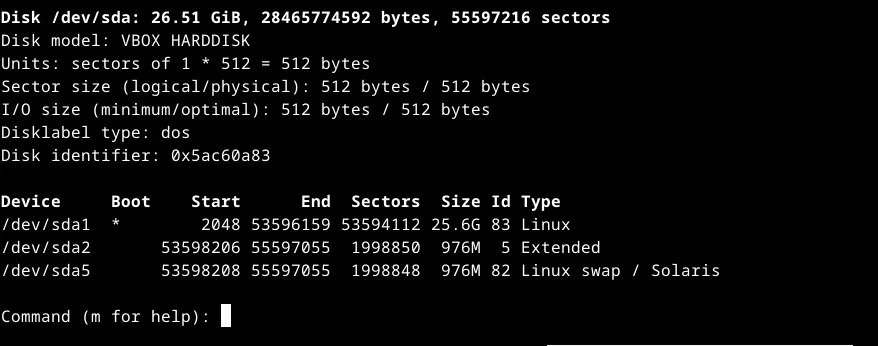 Bảng phân vùng ổ cứng được hiển thị trong terminal Linux thông qua lệnh fdisk, chi tiết các phân vùng trên thiết bị.
Bảng phân vùng ổ cứng được hiển thị trong terminal Linux thông qua lệnh fdisk, chi tiết các phân vùng trên thiết bị.
4. GNU Parted – Công Cụ Phân Vùng Hiện Đại Hơn
GNU Parted là phiên bản công cụ phân vùng của dự án GNU, nổi bật với giao diện người dùng thân thiện hơn và được thiết kế để ngăn chặn các thao tác nguy hiểm có thể gây mất dữ liệu. Giao diện menu của Parted thường dễ hiểu hơn so với fdisk.
Để chạy parted, bạn thực hiện lệnh sau trong dòng lệnh:
sudo parted /dev/sdaXThay “X” bằng tên thiết bị bạn muốn phân vùng (ví dụ: sda, sdb). Một lần nữa, hãy tránh phân vùng một thiết bị đang được mount.
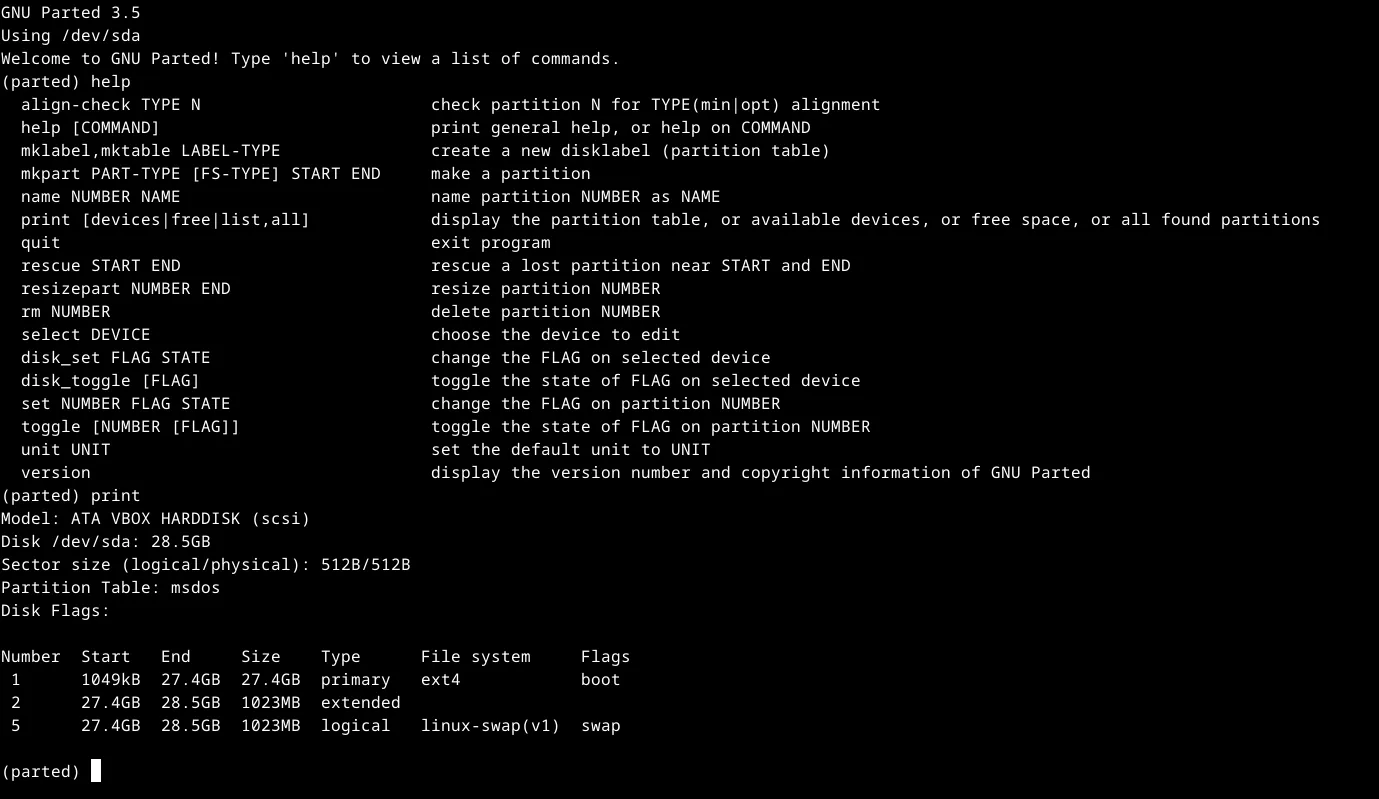 Giao diện GNU Parted trong terminal Linux hiển thị bảng phân vùng ổ đĩa với các thông tin chi tiết về từng phân vùng.
Giao diện GNU Parted trong terminal Linux hiển thị bảng phân vùng ổ đĩa với các thông tin chi tiết về từng phân vùng.
5. swapon và swapoff – Quản Lý Bộ Nhớ Ảo (Swap)
swapon và swapoff là các lệnh dùng để kích hoạt và vô hiệu hóa các thiết bị đã được thiết lập làm phân vùng swap. “Swapping” là quá trình hệ thống sử dụng một phần của ổ đĩa (thường là ổ cứng) để lưu trữ các phần của bộ nhớ RAM đang hoạt động, cho phép máy tính sử dụng nhiều RAM hơn dung lượng vật lý thực tế, dù phải đánh đổi một chút về hiệu suất.
Trên hầu hết các bản phân phối Linux, việc quản lý swap được tự động hóa. Tuy nhiên, nếu bạn đang sử dụng các bản phân phối như Arch hoặc Gentoo, bạn có thể phải thực hiện thủ công. Bạn cũng có thể dùng các lệnh này khi thêm một ổ đĩa mới. Sau khi thiết lập phân vùng, bạn có thể kích hoạt nó bằng swapon:
sudo swapon /dev/sdXĐể vô hiệu hóa swap:
sudo swapoff /dev/sdX Kết quả lệnh swapoff trong terminal Linux, hiển thị quá trình tắt phân vùng swap.
Kết quả lệnh swapoff trong terminal Linux, hiển thị quá trình tắt phân vùng swap.
Bạn có thể sử dụng tùy chọn -a để kích hoạt hoặc vô hiệu hóa tất cả các phân vùng swap được định nghĩa trong /etc/fstab.
6. cfdisk – Phân Vùng Với Giao Diện Curses
cfdisk là một nỗ lực khác nhằm tạo ra một phiên bản fdisk thân thiện với người dùng hơn. Điểm khác biệt chính là cfdisk chạy trong giao diện người dùng văn bản (Text User Interface – TUI), hay còn gọi là giao diện “curses”. Nó tương tự như các chương trình toàn màn hình khác như Vim.
Thay vì sử dụng các lệnh khó hiểu, bạn điều hướng qua các menu để liệt kê các phân vùng và tạo các phân vùng mới. Đây là một lựa chọn nhẹ nhàng thay thế cho các chương trình như GParted, vốn yêu cầu giao diện đồ họa.
Một lần nữa, bạn nên tránh phân vùng một ổ đĩa đang được mount để tránh mất dữ liệu.
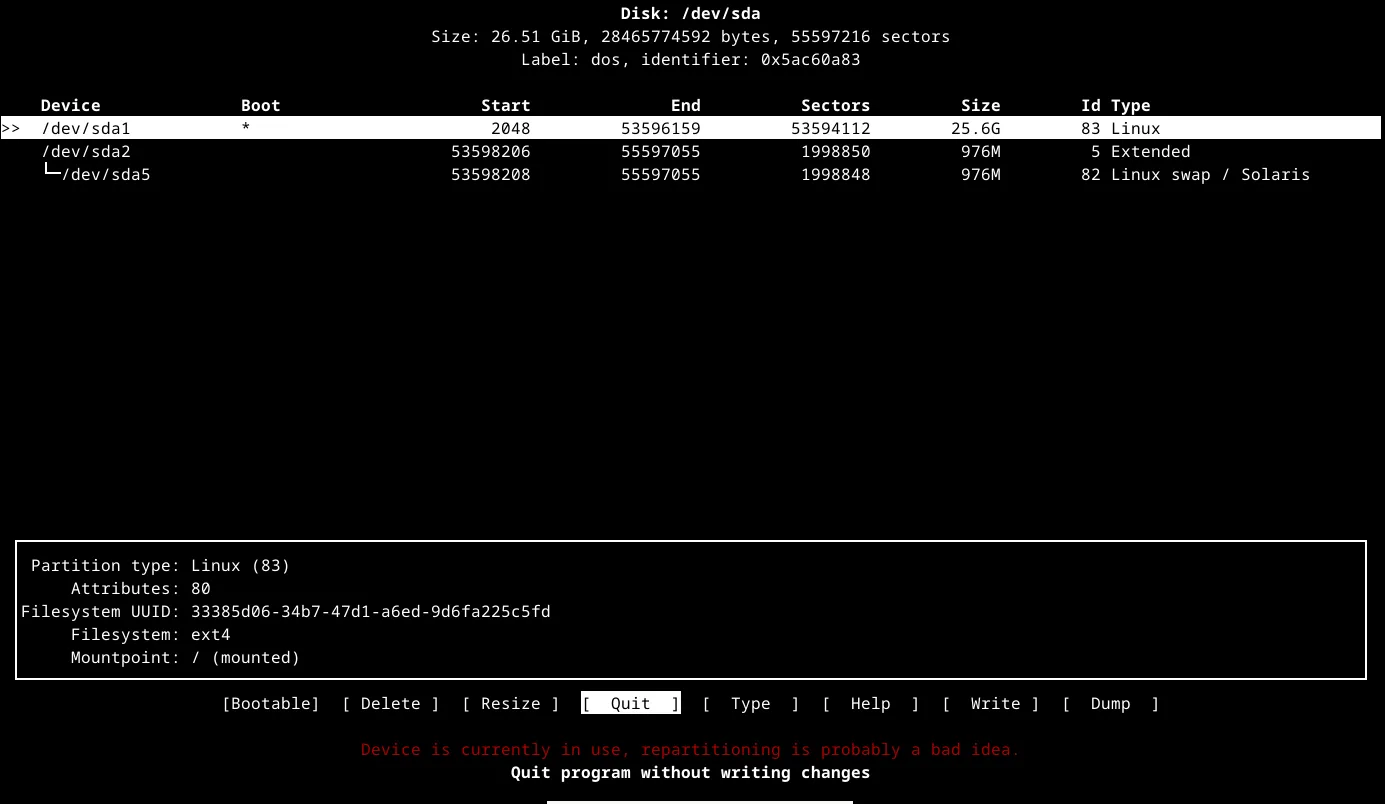 Giao diện đồ họa văn bản (TUI) của cfdisk trong terminal Linux, cho phép người dùng quản lý các phân vùng ổ đĩa một cách trực quan.
Giao diện đồ họa văn bản (TUI) của cfdisk trong terminal Linux, cho phép người dùng quản lý các phân vùng ổ đĩa một cách trực quan.
7. mkfs – Tạo Hệ Thống Tập Tin (Filesystem)
Khi bạn đã tạo xong các phân vùng, chúng sẽ vô dụng cho đến khi bạn biến chúng thành một hệ thống tập tin. Sơ đồ hệ thống tập tin quyết định cách các tệp thực sự được lưu trữ trên ổ đĩa. Đây là lúc lệnh mkfs phát huy tác dụng. Nó sẽ định dạng phân vùng với một hệ thống tập tin cụ thể. Thông thường, chương trình cài đặt sẽ thực hiện việc này, nhưng bạn sẽ cần dùng mkfs nếu cài đặt các bản phân phối kỹ thuật hơn hoặc thêm ổ đĩa mới vào hệ thống.
Có nhiều hệ thống tập tin bạn có thể sử dụng, nhưng Ext4 là một trong những lựa chọn phổ biến nhất vì nó được hỗ trợ rộng rãi và đáng tin cậy. Để thiết lập một phân vùng Ext4 mới, hãy sử dụng mkfs.ext4:
mkfs.ext4 /dev/sdaX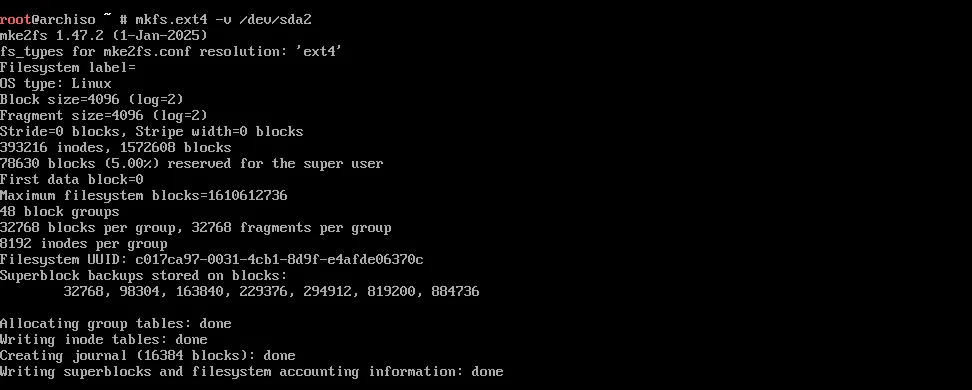 Môi trường cài đặt Arch Linux với kết quả của lệnh mkfs.ext4, minh họa việc tạo hệ thống tập tin Ext4 trên một phân vùng.
Môi trường cài đặt Arch Linux với kết quả của lệnh mkfs.ext4, minh họa việc tạo hệ thống tập tin Ext4 trên một phân vùng.
8. Các Tiện Ích Hệ Thống Tập Tin (Filesystem Utilities)
mkfs là một ví dụ điển hình về các tiện ích ổ đĩa đi kèm với các hệ thống tập tin cụ thể. Đây là những công cụ được thiết kế để làm việc với các hệ thống tập tin riêng biệt chứ không phải toàn bộ Linux.
Một ví dụ điển hình là e2fsprogs, được thiết kế cho họ hệ thống tập tin Extended Filesystem, mà Ext4 là ví dụ gần đây nhất.
Hầu hết các tiện ích đi kèm với e2fsprogs chủ yếu dành cho các nhà phát triển và nhà bảo trì distro. Một công cụ bạn có thể gặp là fsck (file system consistency check), phát âm là “fisk”. Nó chạy khi khởi động và kiểm tra xem hệ thống đã tắt sạch sẽ chưa. Nếu không, ví dụ như khi mất điện đột ngột, nó sẽ cố gắng đưa hệ thống tập tin trở lại trạng thái nhất quán. May mắn thay, trên các hệ thống hiện đại, quá trình này diễn ra nhanh chóng nhờ việc sử dụng journal để theo dõi các thay đổi đối với hệ thống tập tin. Các hệ thống tập tin khác cũng có fsck và các tiện ích tương tự.
9. sfdisk – Công Cụ Phân Vùng Dành Cho Script
sfdisk là một công cụ tương tự các tiện ích phân vùng ổ đĩa khác. Một điểm khác biệt chính của sfdisk là nó được thiết kế để sử dụng trong các script. Các nhà phát triển distro có thể dùng nó để tự động hóa việc tạo phân vùng, nhưng nếu bạn thường xuyên thêm hoặc xóa ổ đĩa, bạn cũng có thể tự sử dụng nó để tự động hóa việc phân vùng lại ổ đĩa.
Một lần nữa, đây là công cụ mà bạn không nên sử dụng trên một hệ thống tập tin đang được mount. Chương trình sẽ báo lỗi và dừng lại nếu bạn cố gắng làm điều đó.
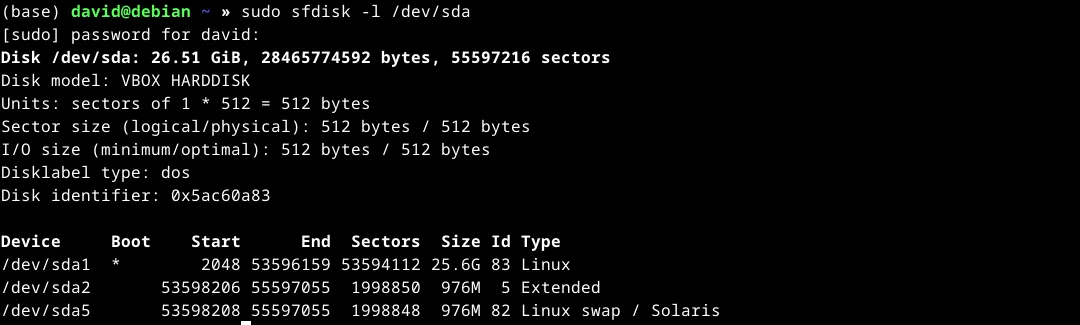 Liệt kê các phân vùng ổ đĩa trong terminal Linux bằng lệnh sfdisk, thể hiện công dụng của nó trong việc xử lý phân vùng tự động.
Liệt kê các phân vùng ổ đĩa trong terminal Linux bằng lệnh sfdisk, thể hiện công dụng của nó trong việc xử lý phân vùng tự động.
10. partprobe – Thông Báo Thay Đổi Bảng Phân Vùng Cho Kernel
partprobe là một tiện ích thông báo cho nhân (kernel) Linux về những thay đổi đối với bảng phân vùng. Nếu bạn đã sử dụng một trong các công cụ phân vùng được đề cập ở trên, kernel có thể chưa được thông báo về bất kỳ thay đổi nào. Thông thường, distro của bạn sẽ tự xử lý chi tiết này. Tuy nhiên, nếu bạn đã thực hiện các thay đổi đối với ổ đĩa hoặc phân vùng của mình, bạn có thể sử dụng công cụ này để cập nhật kernel đang chạy mà không cần khởi động lại hệ thống.
Ví dụ, để chạy nó trên một phân vùng:
sudo partprobe /dev/sda1Không có nhiều đầu ra hiển thị, nhưng trong Linux, dấu hiệu một chương trình đã hoàn thành công việc thường là không hiển thị gì cả.
Kết luận
Việc nắm vững các lệnh quản lý ổ đĩa trong Linux không chỉ giúp bạn duy trì một hệ thống ổn định mà còn mở ra khả năng tùy chỉnh và tối ưu hóa theo nhu cầu cụ thể. Từ việc kiểm tra dung lượng trống với df và du, đến phân vùng ổ đĩa bằng fdisk hoặc parted, tạo hệ thống tập tin với mkfs, và quản lý swap bằng swapon/swapoff, mỗi lệnh đều đóng vai trò thiết yếu. Hiểu rõ chức năng và cách sử dụng chúng sẽ giúp bạn tự tin hơn trong việc quản lý tài nguyên lưu trữ của mình.
Hãy luôn nhớ cẩn trọng khi thực hiện các thao tác phân vùng hoặc định dạng, đặc biệt là trên các ổ đĩa đang hoạt động, để tránh rủi ro mất dữ liệu không mong muốn. Chia sẻ kinh nghiệm của bạn về các lệnh Linux này hoặc đặt câu hỏi trong phần bình luận bên dưới!